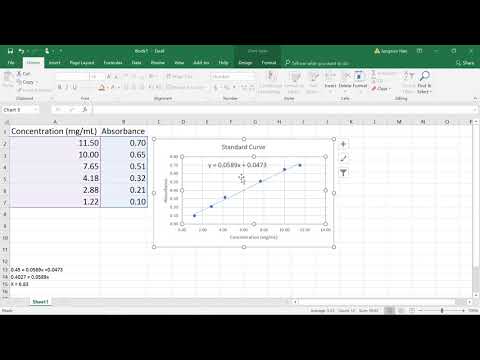Acest wikiHow vă învață cum să creați o linie de potrivire optimă în diagrama dvs. Microsoft Excel. O linie cu cea mai bună potrivire, cunoscută și sub numele de linie de cea mai bună potrivire sau linie de tendință, este o linie dreaptă utilizată pentru a indica un model de tendință pe o diagramă scatter. Dacă ar fi să creați manual acest tip de linie, ar trebui să utilizați o formulă complicată. Din fericire, Excel vă permite să găsiți cu ușurință o linie de tendință exactă, făcând calculele pentru dvs.
Pași

Pasul 1. Evidențiați datele pe care doriți să le analizați
Datele pe care le selectați vor fi folosite pentru a crea diagrama de dispersie. O diagramă scatter este una care utilizează puncte pentru a reprezenta valori pentru două valori numerice diferite (X și Y).

Pasul 2. Faceți clic pe fila Inserare
Este în partea de sus a Excel.

Pasul 3. Faceți clic pe pictograma Scatter din panoul Diagrame
Se află în bara de instrumente din partea de sus a ecranului. Pictograma arată ca mai multe pătrate mici albastre și galbene - când plasați cursorul mouse-ului peste această pictogramă, ar trebui să vedeți „Insert Scatter (X, Y)” sau Bubble Chart (formularea exactă variază în funcție de versiune). Va apărea o listă cu diferite tipuri de diagrame.

Pasul 4. Faceți clic pe prima opțiune Scatter diagram
Este pictograma grafică din colțul din stânga sus al meniului. Aceasta creează o diagramă pe baza datelor selectate.

Pasul 5. Faceți clic dreapta pe unul dintre punctele de date din diagramă
Acesta poate fi oricare dintre punctele albastre din diagramă. Aceasta selectează toate punctele de date simultan și extinde un meniu.
Dacă utilizați un Mac și nu aveți butonul drept al mouse-ului, țineți apăsat butonul Ctrl în timp ce faceți clic pe un punct.

Pasul 6. Faceți clic pe Add Trendline din meniu
Acum veți vedea panoul Format Trendline din partea dreaptă a Excel.

Pasul 7. Selectați Linear din Opțiunile Trendline
Este a doua opțiune din panoul Format Trendline. Acum ar trebui să vedeți o linie dreaptă liniară care să reflecte tendința datelor dvs.

Pasul 8. Bifați caseta de lângă „Afișați ecuația pe diagramă
„Se află în partea de jos a panoului Format Trendline. Aceasta afișează calculele matematice utilizate pentru a crea cea mai bună linie de potrivire. Acest pas este opțional, dar poate fi util pentru oricine vă vizualizează graficul care dorește să înțeleagă cum a fost calculată cea mai bună linie de potrivire.
Apasă pe X în colțul din dreapta sus al panoului Format Trendline pentru a-l închide.
Video - Prin utilizarea acestui serviciu, unele informații pot fi partajate cu YouTube